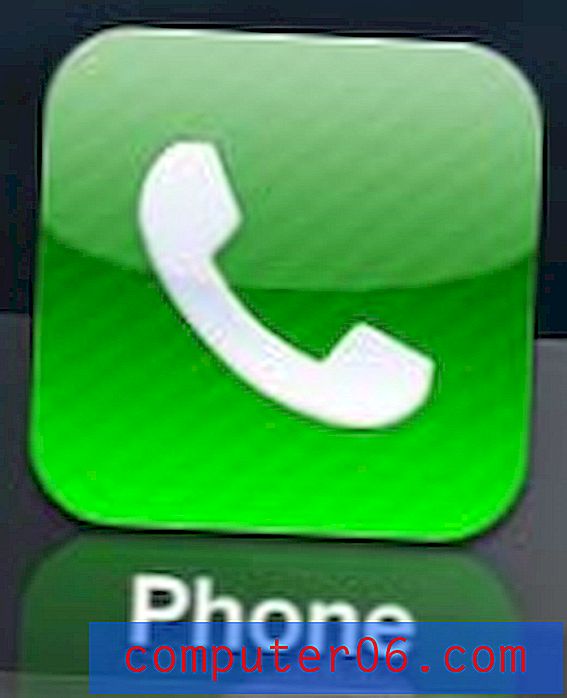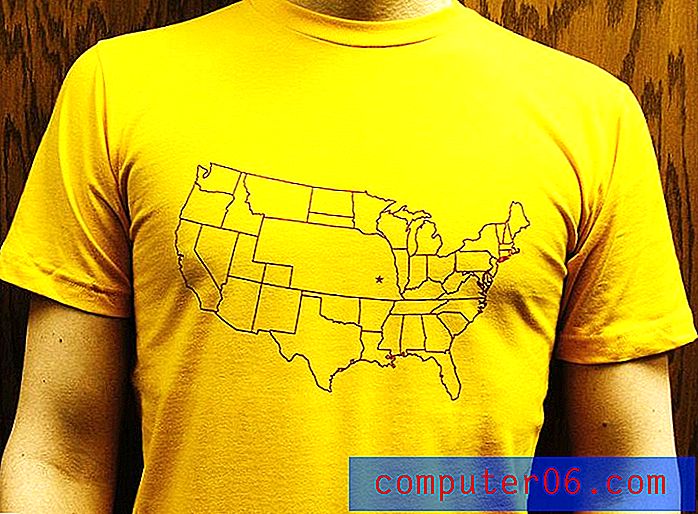Hvordan øke nedlastingshastigheten på Mac
Vi har kommet langt siden dagene med oppringt internett, og ingen har tålmodighet for en treg forbindelse lenger. Tross alt har du steder å gå og ting å gjøre - internett skal hjelpe deg å gjøre det, ikke gjøre hver oppgave til et kjedelig mareritt.
Hvis du har opplevd tregt internett på Mac-en, er det flere måter å få ting tilbake til det normale (eller bedre enn før), og vi skal vise deg hvordan du gjør det.
Teste Internett-hastigheten
Den første tingen å gjøre er å finne ut om internett faktisk er tregt, eller om noe annet er problemet. Den enkleste måten å gjøre det på er å bare google “speedtest”, og deretter klikke på den blå 'RUN SPEED TEST'-knappen.

Når du har gjort dette, vil du se et lite vindu dukke opp. Det vil teste nedlastings- og opplastningshastighetene. Hvis du ikke er sikker på resultatene dine, kan du kjøre testen på nytt. Resultatene dine kan komme annerledes ut hver gang - dette er ganske normalt.
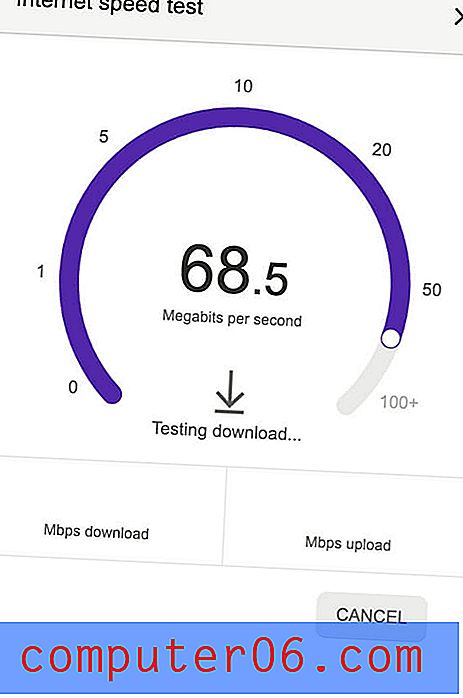
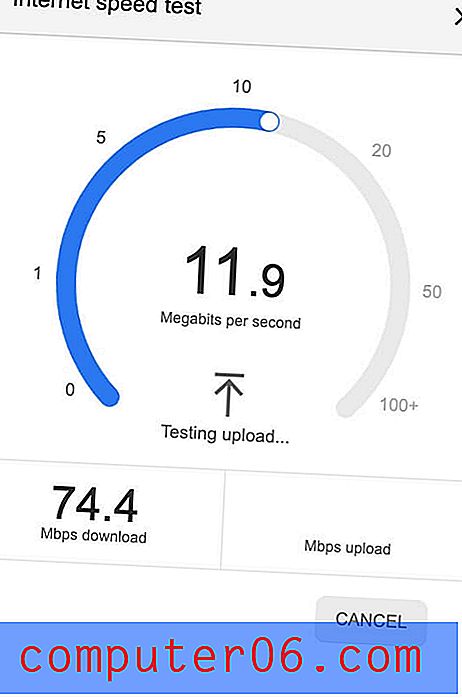
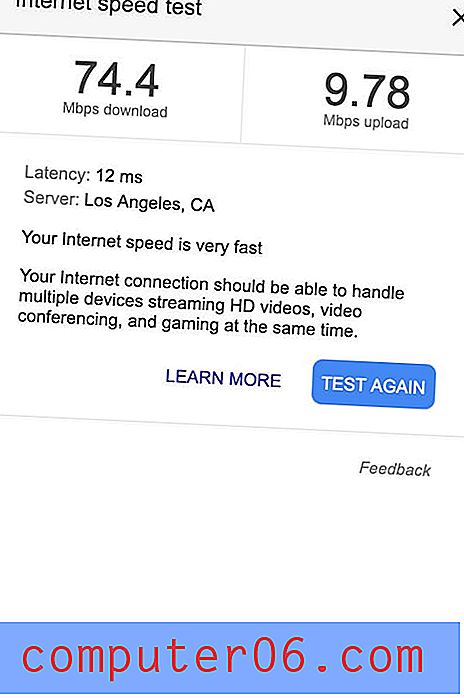
I mitt tilfelle er internett veldig raskt! Dette betyr at problemer med langsomme websider skyldes datamaskinen min, ikke min forbindelse.
Dette er imidlertid ikke alltid tilfelle. Det kan hende du får en annen melding, for eksempel "Internetthastigheten din er typisk" eller "Internetthastigheten din er veldig langsom." Hvis det er tilfelle, kan du prøve noen av metodene våre for å rette problemet.
Internetthastighet: Last ned versjon
Som du kanskje har lagt merke til i speedtest, har internett både en opplasting og nedlastingshastighet. Dette måles i Mbps, eller megabit per sekund, og teller hvor mye data forbindelsen din kan overføre fra nettet til datamaskinen.
Dataene som sendes gjennom tilkoblingen din, kan gå i to forskjellige retninger. Hvis det kommer fra nettet til deg, for eksempel å laste inn et nettstedets kode eller streame en film - så regnes det som en nedlasting. Nedlastingshastigheten din er hvor raskt internett kan ta tak i disse tingene og sende dem til datamaskinen din.
På den annen side kan det hende du må sende data fra datamaskinen din til nettet. Dette kan være ting som å sende en e-post, flytte karakteren din i et online multiplayer-spill eller videooppringe familien din. Opplastningshastigheten din er hvor rask internettforbindelsen din kan sende informasjon fra datamaskinen din tilbake til nettet.
Det er også noe som heter båndbredde, som er på samme måte som munnstykket på en slange. Hvis du har mye båndbredde, er dysen veldig åpen og mye data kan flyte veldig raskt. Imidlertid er en liten mengde båndbredde som en tett lukket munnstykke - dataene dine kan fremdeles flyte raskt, men mindre av dem kan strømme på en gang, noe som til slutt fører til lavere internetthastigheter.
Avhengig av hvorfor du trenger å øke internett, kan det være lurt å fokusere på nedlasting, opplasting eller båndbredde.
Øke Internetthastigheten din
Her er flere måter å få internetthastigheten opp til pålydende.
1. Grunnleggende rettelser
Hvert wifi-nettverk kan dra nytte av noen få enkle triks som kan bidra til å løse sporadisk bortfall i hastighet.
- Gå nærmere kilden. Noen ganger er dårlig wifi bare en bivirkning av å være på et dårlig sted der signalet er svekket av vegger.
- Bytt til 5 Ghz hvis du har brukt 2, 4 Ghz. Mange wifi-nettverk har to band. Hvis du har brukt den nedre, kan du se en forbedring ved å bytte til det høyere båndet.
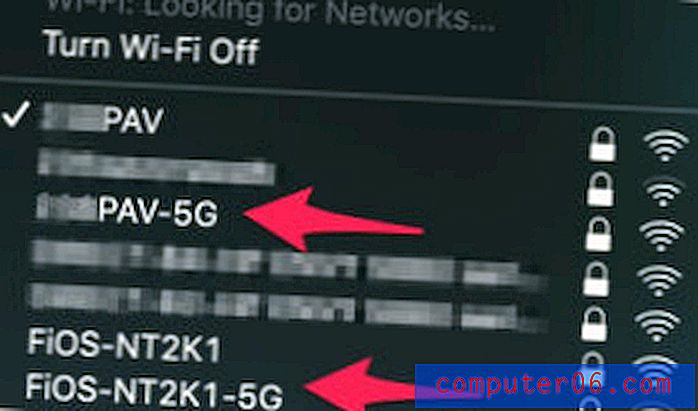
- Sjekk hvor mange enheter som er i nettverket ditt. Ikke alle wifi-nettverk er raske nok eller har nok båndbredde til å støtte alle i husholdningen din ved å bruke store datamengder samtidig. Hvis et familiemedlem streamer 4k-video mens et annet spiller videospill på nettet og du prøver å konferere med kolleger, kan du vurdere å be noen om å melde seg av.
2. Analyser nettverket ditt
En måte du kan øke internetthastigheten på er ved å finne ut hva problemet er i utgangspunktet. Programvare som Netspot kan hjelpe deg med dette. Når du åpner programmet, vil det vise deg styrken til alle wifi-nettverkene i nærheten, og hvilke du er koblet til.
Som du kan se her, er jeg koblet til et sterkt nettverk. Men hvis ditt er svakt, kan du prøve å koble deg til et bedre nettverk eller komme nærmere kilden.
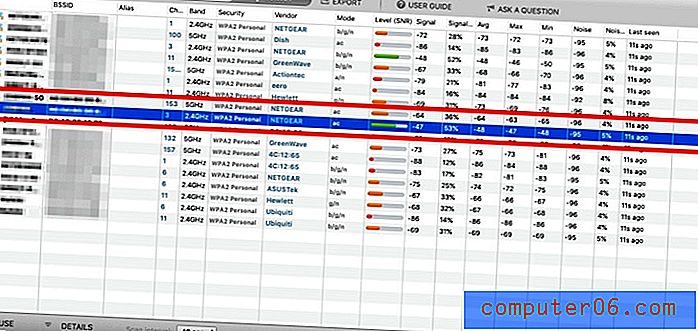
Netspot vil også hjelpe deg med å analysere hvor de svake stedene i nettverket ditt er, slik at du kan unngå å bruke enheter i de områdene i huset ditt (eller strekkeforlengere der). Først tegner du et kart over huset ditt (jeg har tegnet et veldig enkelt eksempel her).
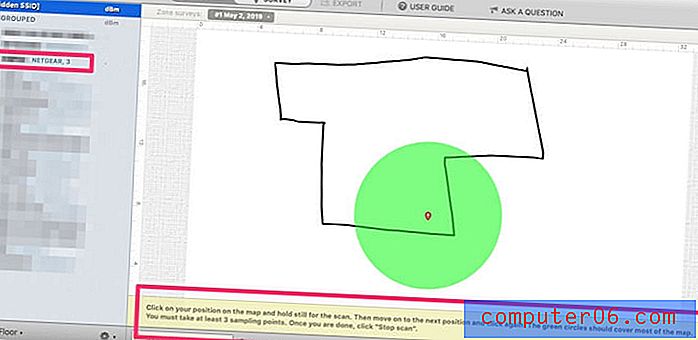
Deretter fører du datamaskinen til et sted og klikker på skanning. Gjør dette minst tre ganger fra tre forskjellige punkter, og Netspot vil lage et kart over hvor internett ditt er sterkest og svakest.
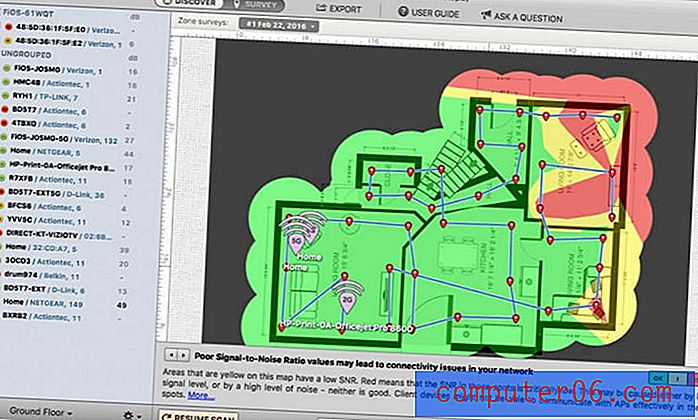
Du kan få Netspot fra deres hjemmeside for Mac og Windows, eller du kan bruke den gratis med et Setapp-abonnement på Mac.
En annen programvare som kan hjelpe heter Wi-Fi Explorer . Denne programvaren fokuserer på å identifisere potensielle konflikter med andre nettverk og gi deg all statistikken på nettverket ditt, slik at du bedre kan forstå hva som skjer.
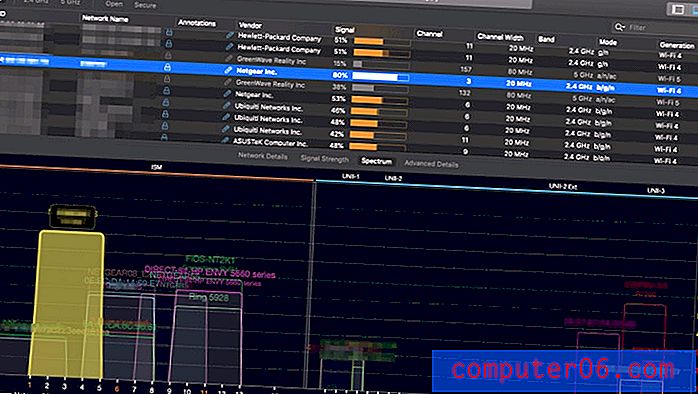
For eksempel kan du se wifi-nettverket mitt uthevet i gult her. Det dekker noen kanaler som naboene mine også bruker, så hvis jeg hadde problemer med signal, kan det være lurt å vurdere å bruke forskjellige kanaler. Du kan endre wifi-kanalen din ved å følge disse instruksjonene fra TechAdvisor.
3. Bla gjennom smartere
Noen ganger er treg internett helt din egen feil. Det første trinnet er å lukke ekstra faner - spesielt hvis du er noen som holder så mange faner at de knapt er små ruter på toppen av skjermen. Hvis det ikke gjør susen, kan du vurdere å bytte nettlesere. Noen gode alternativer til Safari er Google Chrome, Mozilla Firefox og Opera.
4. Maskinvareløsninger
Noen ganger trenger du litt maskinvare for å fikse det trege internettproblemet ditt.
Ethernet
Det enkleste er å ganske enkelt bruke ethernet i stedet for trådløst internett. Bruk av Ethernet vil kreve en Ethernet-kabel, og at datamaskinen din har en Ethernet-port. Du må også være nær nok til ruteren / modemet til å koble til ledningen. Ethernet-brukere opplever vanligvis raskere internett og færre dråper / bremser fordi ledninger er ekstremt pålitelige til tross for hvor irriterende de kan være.
Start Internett-ruteren på nytt
Noen ganger er en enkel omstart alt som trengs. Ruteren din skal ha en av / på-knapp, bare trykk på denne og vent til alle lysene slukker. Vent deretter 15-60 sekunder før du slår den på igjen. Det høres for enkelt ut til å være sant, men denne løsningen fungerer ofte best!
Oppgrader maskinvaren
Hvis du har brukt den samme ruteren i mange år, kan det være på tide å oppgradere til en kraftigere versjon. WiFi-standarder forbedrer seg alltid, slik at den skinnende nye datamaskinen din skaleres ned for å kompensere for ruterenes eldre standarder.
Hvis du bruker en trådløs extender, kan dette være kilden til hastighetsproblemene dine. Disse enhetene kan være nyttige, men hvis de ikke er koblet til ruteren din med en Ethernet-kabel, oppnår du bare økt dekningsavstand til store hastighetskostnader. Vurder å bytte ut disse enhetene med kablede modeller, eller fjerne dem helt.
5. Nettverksløsninger
Hvis problemet ditt har pågått i lang tid og ikke svarer på noen av de andre løsningene, kan du prøve å kontakte internettleverandøren din (ISP) som AT&T, Comcast, osv.
Bruk hastighetstesten for å finne ut om du får hastighetene du betaler for, er et flott sted å starte. Hvis du ikke får det du ble lovet, er det ISPens feil. Hvis du er det, vil du sannsynligvis trenge å oppgradere internettjenesten din for å se en forbedring.
Konklusjon
Wifi har både frigjort oss fra ledninger og lenket oss til internett i navnet produktivitet. Hvis du har lidd av et tregt nettverk med Mac-datamaskinen din, er det mange forskjellige rettelser du kan prøve på både programvare- og maskinvarefrontene. Vi håper noe her har fungert for deg, og i så fall vil vi gjerne høre om det!